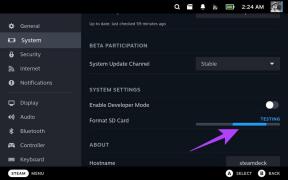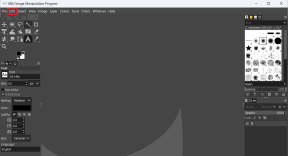Løs problemer med startmenyen i Windows 10
Miscellanea / / November 28, 2021
Windows 10 Start Menu eller Cortana har vært et kontinuerlig problem siden lanseringen av Windows 8, og det er fortsatt ikke helt løst. Det er det svakeste leddet i kjeden av operativsystemet, men med hver nye oppdatering prøver Microsoft å bringe det tilbake til det normale, men tro meg de har mislyktes så langt.
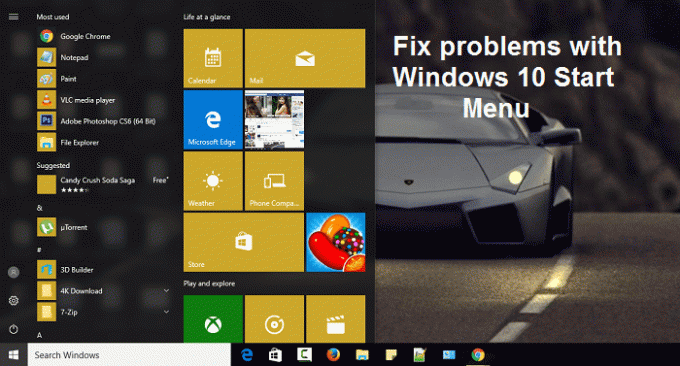
Men dette betyr ikke at Microsoft ikke hjelper sluttbrukerne, siden de har laget en helt ny feilsøking spesielt for Start-menyen, kjent som Start Menu Troubleshooter. Du burde allerede ha gjettet hva denne lille skjønnheten gjør, men hvis ikke, er den designet for å fikse alle problemene eller problemene knyttet til Windows 10 Start-menyen.
Innhold
- Løs problemer med startmenyen i Windows 10
- Metode 1: Oppdater Windows
- Metode 2: Kjør System File Checker (SFC) og Check Disk (CHKDSK)
- Metode 3: Bruk feilsøking for Start-menyen
- Metode 4: Opprett en ny lokal administratorkonto
- Metode 5: Reparer Installer Windows 10
Løs problemer med startmenyen i Windows 10
Sørg for å opprette et gjenopprettingspunkt bare i tilfelle noe går galt.
Metode 1: Oppdater Windows
1. trykk Windows-tast + I for å åpne Innstillinger, klikk deretter på Oppdatering og sikkerhet.

2. Fra venstre side klikker menyen på Windows-oppdatering.
3. Klikk nå på "Se etter oppdateringer"-knappen for å se etter tilgjengelige oppdateringer.

4. Hvis noen oppdateringer venter, klikker du på Last ned og installer oppdateringer.

5. Når oppdateringene er lastet ned, installer dem, og Windows vil bli oppdatert.
Metode 2: Kjør System File Checker (SFC) og Check Disk (CHKDSK)
1. Åpne ledetekst med administrative rettigheter.
2. Skriv inn følgende kommando i cmd-vinduet og trykk Enter:
sfc /scannow

3. Vent til systemfilkontrollen er ferdig.
4. Deretter kjører du CHKDSK herfra Fiks filsystemfeil med Sjekk diskverktøy (CHKDSK).
5. La prosessen ovenfor fullføre og start PC-en på nytt for å lagre endringene.
Metode 3: Bruk feilsøking for Start-menyen
Hvis du fortsetter å oppleve problemet med Start-menyen, anbefales det å laste ned og kjøre Feilsøking for Start-menyen.
1. Last ned og kjør Startmeny feilsøking.
2. Dobbeltklikk på nedlastet fil og klikk deretter Neste.
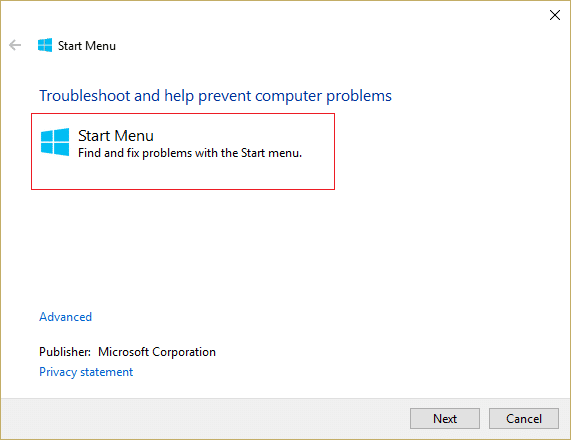
3. La den finne og automatisk Løser problemer med startmenyen i Windows 10.
Metode 4: Opprett en ny lokal administratorkonto
Hvis du er signert med Microsoft-kontoen din, fjern først koblingen til den kontoen ved å:
1. Trykk på Windows-tasten + R og skriv deretter ms-innstillinger og trykk Enter.
2. Plukke ut Konto > Logg på med en lokal konto i stedet.
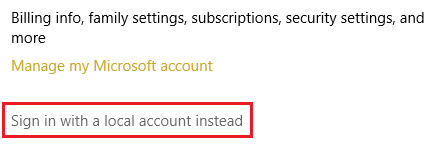
3. Skriv inn din Microsoft-kontopassord og klikk Neste.
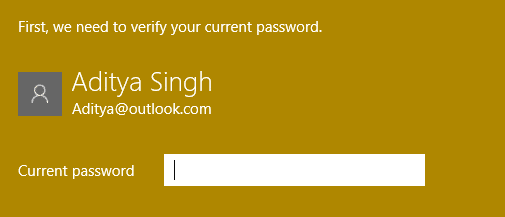
4. Velg en nytt kontonavn og passord, og velg deretter Fullfør og logg av.
Opprett den nye administratorkontoen:
1. Trykk Windows-tast + I for å åpne Innstillinger og klikk deretter Kontoer.
2. Naviger deretter til Familie og andre mennesker.
3. Under Andre personer klikker du på "Legg til noen andre til denne PC-en.”

4. Deretter oppgir du et navn for bruker og et passord velg deretter Neste.

5. Sett a brukernavn og passord, og velg deretter Neste > Fullfør.
Deretter gjør du den nye kontoen til en administratorkonto:
1. Åpen igjen Windows-innstillinger og klikk på Regnskap.

2. Gå til Familie og andre mennesker fanen.
3. Andre personer velger kontoen du nettopp opprettet og valgte deretter en Endre kontotype.
4. Velg under Kontotype Administrator klikk deretter OK.
Hvis problemet vedvarer, prøv å slette den gamle administratorkontoen:
1. Gå deretter til Windows-innstillinger igjen Konto > Familie og andre personer.
2. Under Andre brukere, velg den gamle administratorkontoen, klikk Ta bort, og velg Slett konto og data.
3. Hvis du brukte en Microsoft-konto til å logge på før, kan du knytte den kontoen til den nye administratoren ved å følge neste trinn.
4. I Windows-innstillinger > Kontoer, velg Logg på med en Microsoft-konto i stedet og skriv inn kontoinformasjonen din.
Endelig bør du kunne Løs problemer med startmenyen i Windows 10 siden dette trinnet ser ut til å løse problemet i de fleste tilfeller.
Metode 5: Reparer Installer Windows 10
Denne metoden er siste utvei fordi hvis ingenting fungerer, vil denne metoden sikkert reparere alle problemer med PC-en din. Reparer Installer ved å bruke en oppgradering på stedet for å reparere problemer med systemet uten å slette brukerdata som finnes på systemet. Så følg denne artikkelen for å se Slik reparerer du Installer Windows 10 enkelt.
Anbefalt:
- Fix Windows kunne ikke fullføre installasjonen
- Aktiver mørkt tema for hver applikasjon i Windows 10
- Hvordan lage tomme filer fra ledeteksten (cmd)
- Fiks Uventet Store Unntak BSOD i Windows 10
Det er det du har lykkes med Løs problemer med startmenyen i Windows 10 men hvis du fortsatt har spørsmål angående dette innlegget, spør dem gjerne i kommentarfeltet.